Comment mettre à niveau Windows 11 Pro vers Entreprise, Éducation ou Pro pour les stations de travail
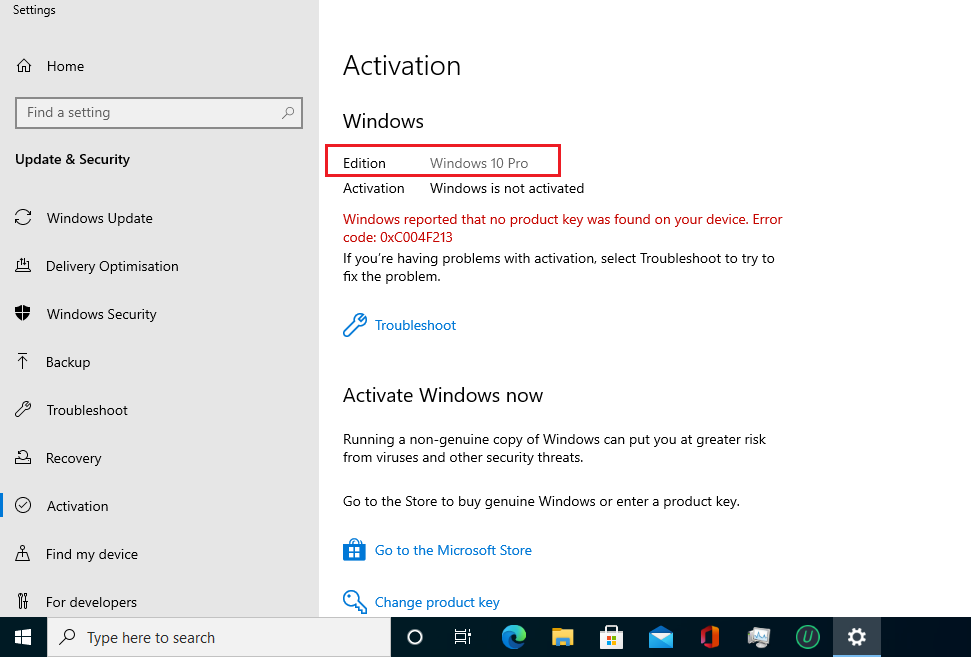
Avec Windows 11, vous pouvez rapidement passer d’une édition de Windows 11 à une autre, à condition que le chemin de mise à niveau soit pris en charge.
Aujourd’hui, je vais vous guider Comment mettre à niveau Windows 11 Pro vers Enterprise, Education ou Pro pour les postes de travail
Nous pouvons facilement mettre à niveau/rétrograder entre les éditions de Windows 11 en utilisant la clé d’installation de Windows 11
Je vends également la clé de produit Windows 11 ici :
Wclé d’installation indows 11
- Gagnez 11 Pro: W269N-WFGWX-YVC9B-4J6C9-T83GX
- Win 11 Pro pour les postes de travail: NRG8B-VKK3Q-CXVCJ-9G2XF-6Q84J
- Gagnez 11 Éducation: NW6C2-QMPVW-D7KKK-3GKT6-VCFB2
- Gagnez 11 Entreprise: NPPR9-FWDCX-D2C8J-H872K-2YT43
- Gagnez 11 Éducation Pro: 8PTT6-RNW4C-6V7J2-C2D3X-MHBPB
Vous pouvez regarder cette vidéo pour savoir comment mettre à niveau Windows 11 Pro vers Enterprise, Education ou Pro for Workstations :
Étape 1: Vous ouvrez cmd, puis vous faites un clic droit et sélectionnez Exécuter en tant qu’administrateur
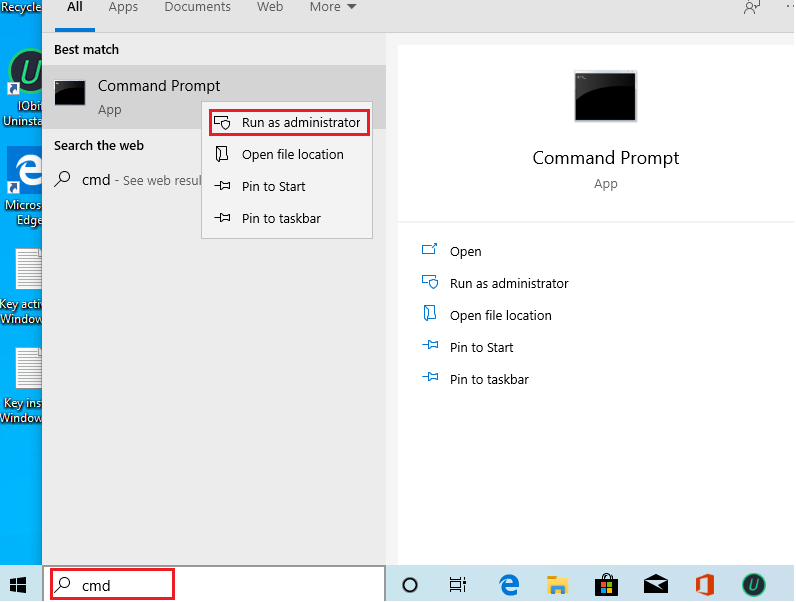
Étape 2: Vous tapez slmgr.vbs /ipk [Install Windows key]
Si vous souhaitez mettre à niveau Windows 11 Pro vers Entreprise, saisissez :
slmgr.vbs /ipk NPPR9-FWDCX-D2C8J-H872K-2YT43
puis tu entres
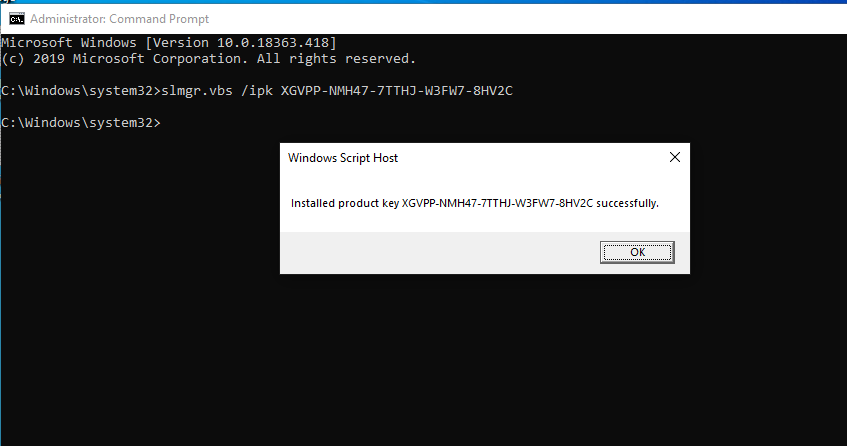
Vous ouvrez Paramètres d’activation, vous verrez le résultat Windows 11 Pro => Windows 11 Entreprise
Si vous souhaitez mettre à niveau Windows 11 Pro vers Éducation, saisissez :
slmgr.vbs /ipk NPPR9-FWDCX-D2C8J-H872K-2YT43
puis tu entres
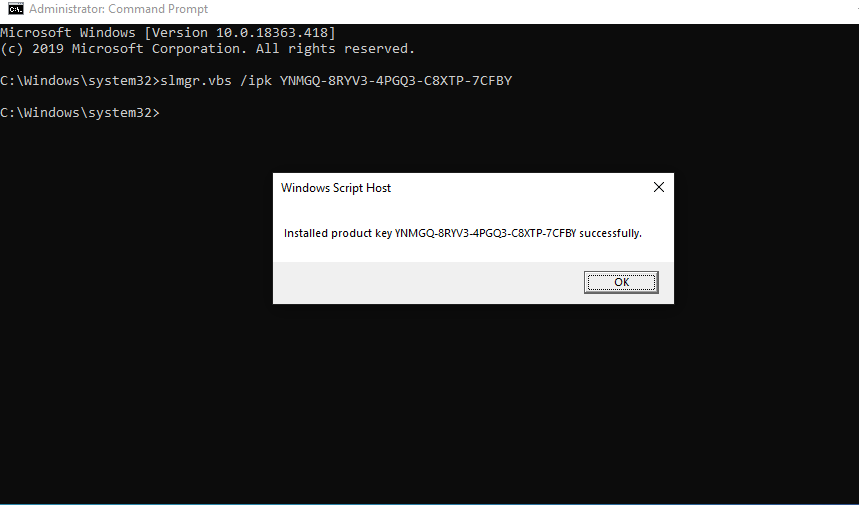
Vous ouvrez Paramètres d’activation, vous verrez le résultat Windows 11 Pro => Windows 11 Education
Si vous souhaitez mettre à niveau Windows 11 Pro vers Pro pour postes de travail, saisissez :
slmgr.vbs /ipk NRG8B-VKK3Q-CXVCJ-9G2XF-6Q84J
puis tu entres
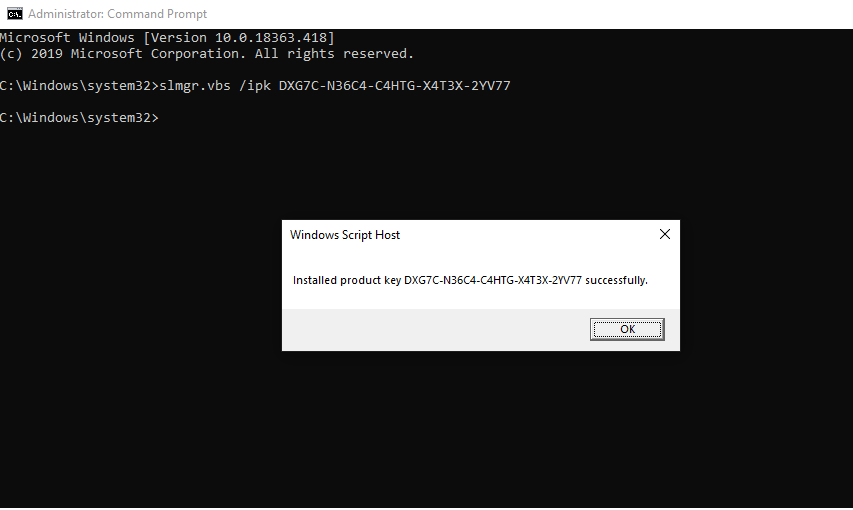
Vous ouvrez Paramètres d’activation, vous verrez le résultat Windows 11 Pro => Windows 11 Pro for Workstations
Si vous souhaitez mettre à niveau Windows 11 Pro vers Pro Education, saisissez : slmgr.vbs /ipk 8PTT6-RNW4C-6V7J2-C2D3X-MHBPB, puis vous entrez
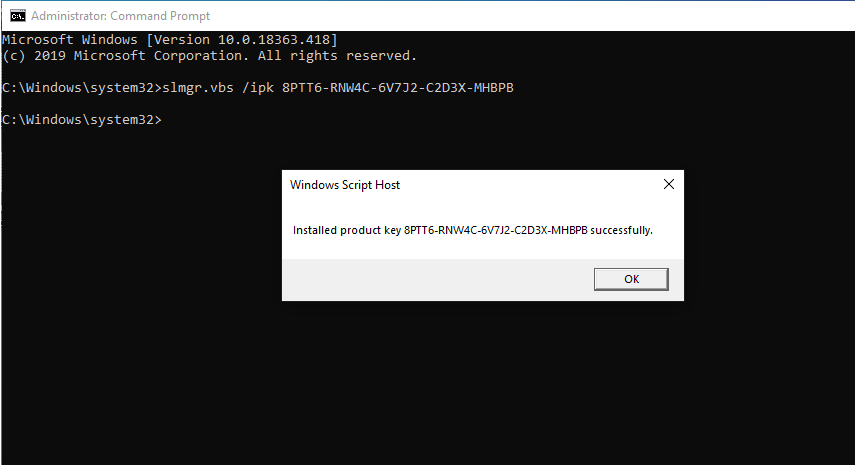
Vous ouvrez Paramètres d’activation, vous verrez le résultat Windows 11 Pro => Windows 11 Pro Education



